Можно ли обновить яндекс браузер. Обновляем яндекс браузер до последней версии
Всем доброго времени суток, сегодня мы поговорим с вами о том, как обновить Яндекс Браузер до последней версии бесплатно. Суть использования последних версий в том, что ты можешь даже не подозревать какие проблемы в себе могут хранить устаревшие версии браузеров. Например по работе я часто сталкиваюсь с тем, что у пользователя не открывается видео в социальных сетях, а решением данной проблемы банальное обновление браузера до последней версии… в общем с обычным софтом может оно и не так критично, но вот браузеры (в том числе и Яндекс.Браузер) и антивирусное ПО вы просто обязаны поддерживать в актуальном состоянии.
У многих обновление ассоциируется с изменением или доработкой визуальной части (интерфейса) программы, однако более важны скрытые изменения и возможности. Выше скорость отрисовки сайтов по сравнению с предыдущей версией, более корректное отображение страниц и прочие фишки приходят к нам только с обновлениями — я уже не говорю про обновления безопасности, а Яндекс Браузер делает большой упор именно на это преимущество перед другими веб обозревателями.
Перейдем к самому интересно, а именно к бесплатному обновлению Яндекс Браузера до последней версии. Многим может показаться глупым данный вопрос и посмеются — мол чего там сложного? Как показала практика, не всегда обновить данный браузер можно в пару кликов… в некоторых ситуациях придется проявить смекалку, именно поэтому в данной заметке будет целых 3 способа обновления:
- Как легко обновить Яндекс.Браузер до последней версии из меню программы
- Обновляем Браузер накатив новую версию поверх старой
- Удаление старой версии Яндекс.Браузера и установка новой
Как видите на все случаи жизни, теперь рассмотрим каждый пункт максимально подробно, чтобы вопросов больше никогда не возникало.
Системные требования
Многие считаю что у браузеров нет системных требований и пойдет он на любом, даже старом железе. К сожалению это высказывание в корне не верно. Серфинг в интернете на сегодняшний момент использует достаточно много ресурсов (особенно это касается перегруженных графикой и интерфейсом ресурсов).
Есть вероятность того, что ваш компьютер перестал соответствовать минимальным системным требованиям и, как следствие — невозможно установить обновление. Яркий пример — Google Chrome перестал работать на Windows XP и обновиться на последнюю версию можно только переустановив операционную систему на более свежую.
Системные требования Яндекс. Браузера — это ОС не ниже Windows XP Service Pack 3 и 512 мегабайт оперативной памяти. Остальным можно пренебречь
Обновляем Яндекс Браузер из меню программы
Открываем Яндекс.Браузер, жмем на изображение трех линий (этакое меню) , ищем пункт «Дополнительно» и клацаем по «О браузере». С обновлениями кстати внешний вид интерфейса может видоизменяться, но в целом я думаю мысль понятна.

Яндекс.Браузер прицепится к своим серверам и скажет какая версия у вас используется, если окажется что вы используете старую версию, то будет предложение обновиться до последней — в моем случае я уже использую самую свежую (при таком обновлении кстати данные не теряются)

Останется только дождаться загрузки и установки обновлений на браузер, ну и конечно же перезапустить его для принятия изменений.
Старайтесь всегда использовать данный способ, но к сожалению он не всегда актуален. Бывает, что пользователь установил Яндекс.Браузер из неизвестного источника, а там по умолчанию отключены обновления (да и кто знает чего еще туда напихали), поэтому если вы один раз установите обозреватель из официального репозитария, данный способ всегда будет работать без особых проблем
Обновление Яндекс Браузера поверх старой версии
Если штатная утилита обновления не помогла, то в бой идут альтернативные способы — скачаем свежую версию Яндекс.Браузера с официального сайта и накатим поверх старой, все данные в этом случае сохраняются как и в предыдущем варианте. Переходим на страницу загрузки и скачиваем последнюю версию (всегда старайтесь использовать только официальные сайты для загрузки программ)
Обратите внимание, что существуют версии не только для компьютеров и ноутбуков, а так же для смартфонов и планшетов (лично мне понравилась версия для Android — пользуюсь сам)

После успешной загрузки веб установщика — запускам его. Вы можете соглашаться или нет на принятие участия в улучшении сервисов Яндекса — обратите внимание, что это не лицензионное соглашение. Кликаем по «Начать пользоваться» и ждем окончания бесплатного обновления Яндекс браузера.

В процессе установки новой версии может выскакивать «Контроль учетных записей Windows», но мы скачали с официального источника, поэтому соглашаемся со всеми изменениями.
Если не удается обновить Яндекс Браузер до последней версии
Ну вот мы и добрались до самого печального варианта, когда Яндекс.Браузер не хочет обновляться ни под каким предлогом. В данной ситуации (а такие бывают достаточно редко) нам не остается ничего, кроме как полностью удалить данное приложение с компьютера и установить его заново.
Для удаления переходим в «Панель управления» компьютером, заходим в «Установка и удаление программ» и ищем там «Yandex» — это и есть наш Яндекс.Браузер, следом кликаем «Удалить».

Появится окно с выбором действия — удалить браузер или переустановить его. Переустановка в нашем случае может помочь с исправлением ошибки обновления, но мы сейчас используем крайние меры и соглашаемся с удалением.

Есть два варианта удаления — удалить все насовсем, вместе с пользовательскими данными и просто удалить саму программу… так как мы испытываем проблемы с обновками, то придется попрощаться со своей историей посещений и прочими данными чтобы удалить Яндекс.Браузер полностью и заново его проинсталлировать.

Далее все как во втором пункте. После удаления браузера качаем последнюю версию с официального сайта и устанавливаем на компьютер (попутно соглашаясь с вопросами, которые задает «Контроль учетных записей», если это нужно и требуется настройками вашей системы)
Выводы и мысли вслух
Друзья, мы рассмотрели вами три разных способа обновить Яндекс Браузер до последней версии бесплатно — этого вполне достаточно чтобы разобраться с проблемой обновлений (которая бывает достаточно часто) . Я не упомянул и другие варианты невозможности обновления — это проблемы с вашем интернет соединением (кстати почитайте заметку как на яндексе ). В некоторых случаях достаточно просто попытаться обновиться чуть позже, но в целом рекомендаций из заметки вам будет достаточно.
P.S. Практически все современные браузеры обновляются автоматически, что с ними происходит и почему они не хотят обновляться в дальнейшем мне лично непонятно (хотя если вы скачали его с неизвестного сайта, то это обычная ситуация). А бывает и такое, что программное обеспечение вашего компьютера устарело и больше не поддерживается, как в случае Windows XP и Google Chrome. Надеюсь вопросов с обновлением Яндекс браузера до последней версии у вас не будет, но на всякий случай расскажу вам один секрет — мне можно задать вопрос с проблемой в комментариях…
Браузер Яндекс, появившийся относительно недавно, буквально ворвался в пятерку лучших, потеснив некоторые популярные у российских пользователей Интернет-обозреватели. Этому как минимум есть две причины.
Первая состоит в том, что он носит название популярного веб поисковика, это само собой прибавляет доверия. Второе – браузер Яндекс построен на том же программном коде, что и Google Chrome, а, значит, имеет практически аналогичный функционал.
К сожалению, Интернет-обозреватель Яндекс страдает теми же недостатками, что и остальные, даже очень хорошие приложения того же назначения. Например, он может не загружать страницу (в т. ч. стартовую) или загружать ее не до конца, то есть зависать.
Причин зависания может быть много. Это выход за пределы возможностей оперативной памяти, процессора, скорости Интернет-соединения. К таким последствиям приводит слишком большое количество открытых страниц, наличие вирусов, перегрузка кеша и т. п.
Зависание состоит в том, что страница, загружаемая в веб браузере, не реагирует ни на какие действия (стартовую страницу такое несчастье может постигнуть так же, как и любые другие). Не обозначаются изменением формы указателя мыши ссылки, на них невозможно кликнуть, невозможно ввести текст в текстовое поле и т. п. То есть страница загружается до некоторого предела и остается неподвижной.
Что делать в такой ситуации? Обновить. Методов, помогающих обновить страницу, существует несколько. Если не сработает – можно принимать более радикальные меры.
Несколько способов обновления
Как известно, все, или практически все функции, которые может использовать работающий за компьютером человек, дублируются. В простейшем случае они могут быть запущены несколькими методами, как с помощью мыши, так и с помощью предназначенных для этого клавиш или комбинаций клавиш. Варианты, помогающие обновить страницу в веб браузере Яндекс – не исключение.
Начать можно с чего угодно, например, с манипуляций мышью. В адресной строке браузера Яндекс, которая находится в верхней части окна программы, есть полукольцо со стрелочкой. На нем необходимо кликнуть левой кнопкой мыши, и процесс «обновить страницу» должен запуститься.
В таком способе обновления есть несколько «но». Не факт, что указатель мыши вообще будет действовать при зависании, особенно в том случае, если «заморозило» стартовую страницу. Кроме того, указанной пиктограммы может просто и не быть, на ее месте могут находиться две перечеркнутые черточки. Тогда следует приняться за клавиатуру.
Клавиатура всегда доступна, ее клавиши невозможно заблокировать из-за зависшей страницы. Правда, тоже не факт, что она поможет в случае зависания страницы.
Для обновления страницы Яндекс, как и для обновления окон практически всех программ, существует кнопка F5. Ее следует нажать и посмотреть на реакцию. Если обновление началось – проблема решена. Если нет — придется использовать комбинацию клавиш. В данном случае это Ctrl+F5. Это немного более радикальный способ обновления, так как из оперативной памяти удаляется вся информация о зависшей странице и автоматически загружается заново.
Если эти методы не сработали – пора проводить чистку.
Очистка истории
Если зависания продолжаются, следует очистить историю. Делается это просто.
В правой верхней части окна браузера Яндекс есть кнопка с тремя горизонтальными линиями. Это кнопка для перехода к настройкам. На ней надо кликнуть, в появившемся окне выбрать «Настройки». Далее следует открыть вкладку «История», кликнуть на ней. На странице «Истории» есть ссылка «Очистить историю». После клика на ней появляется окно настроек очистки. В нем выбирается время и типы удаляемого содержимого. Следует выбрать удаление всего содержимого, особенно не надо забывать о файлах.
После очистки веб браузер Яндекс автоматически станет работать быстрее. Тогда можно пробовать опять загружать страницу, с которой были проблемы.
Yandex Browser - один из наиболее популярных браузеров для разных версий Windows и MacOS на данный момент. Но порой он начинает сбоить или вовсе отказывается рабоатть. Тогда браузер нужно обновить. Но как?
Зачем обновлять браузер
Для регулярного обновления браузера есть несколько крупных причин:
- Браузер выступает в роли платформы для размещения и реализации всех интернет-нововведений. Именно он должен уметь работать с чем-то новым, чтобы пользователь мог этим воспользоваться. Разработчики вынуждены постоянно дописывать код браузера, чтобы дать ему возможность поддерживать все новинки рынка.
- С повышением уровня возможностей различных сервисов вырастает их сложность, соответственно, браузеру нужно всё больше и больше ресурсов для их реализации на компьютере пользователя. Чтобы избежать перегрузки системы, необходимо оптимизировать работу браузера. Обновлять браузер нужно, чтобы получить его максимально оптимизированную версию.
- Также незаметно для обычных пользователей постоянно идёт война со злоумышленниками, старающимися украсть данные пользователей. Не только антивирус, установленный на компьютере, должен следить за сохранностью личной информации человека - эта ответственность лежит и на самом браузере. Обновляя его, вы получаете гарантию того, что ваши данные защищены наиболее оптимальным и современным способом.
- Со временем изменяется не только техническая, но и визуальная часть браузера. Если посмотреть на первые версии Yandex Browser, то можно сразу понять, как сильно был преобразован дизайн за время его развития. Изменилось расположение кнопок, разделов и вкладок, улучшился их внешний вид. Обновлять браузер необходимо, чтобы получить наиболее современный, удобный и комфортный дизайн.
Различные способы обновления
Есть несколько методов, позволяющих получить последнюю версию браузера. Все они бесплатны, так как Yandex Browser является бесплатным продуктом, и приведут к одному результату: на вашем компьютере появится актуальная версия браузера.
Автоматическое обновление
По умолчанию Яндекс Браузер проверяет наличие новых версий и, найдя доступные, устанавливает их. Если функция автообновления не была отключена вручную, то вы рано или поздно увидите, что браузер обновляется сам - об это будет свидетельствовать изменение его версии, номер которой можно просмотреть в настройках, и особая вкладка с некоторой информацией о самых важных нововведениях.
Если же браузер не обновляется автоматически, необходимо проверить и включить данную возможность вручную:
Готово, после перезапуска браузера изменения окончательно вступят в силу. Как только он получит доступ к сети, будет произведена проверка на наличие новых версий. Если обновления отыщутся, начнётся их скачивание и установка. Весь процесс будет протекать в фоновом режиме.
Ручное обновление
Если автообновление вас по каким-то причинам не устраивает, вы можете запустить процесс обновления в любой момент:

Завершив процедуру установки, вы обновите свой Yandex Browser до самой актуальной версии. Данную процедуру можно повторять каждый раз, когда вы заметите, что новая версия стала доступной.
Через настройки браузера
В самом браузере также есть функция, позволяющая выполнить поиск обновлений. Чтобы ей воспользоваться, необходимо выполнить следующие шаги:

Видео: обновление Яндекс Браузера
Что делать, если при обновлении возникли проблемы
Если в процессе обновления браузер столкнулся с ошибками, решить которые нет возможности, стоит прибегнуть к альтернативному способу обновления - переустановке. Удаляя имеющуюся версию, вы сотрёте все файлы браузера, а потом установите их снова, тем самым избавившись от всех не состыковок, вызывающих критичные ошибки. При этом ваши сохранённые пароли и логины не будут удалены, то есть сохраняться после переустановки, так как они располагаются в отдельной папке, которая не стирается вместе с браузером.
- Сначала необходимо удалить браузер. Откройте панель управления - найти её можно при помощи поисковой системной строки.
Открываем панель управления
- Перейдите к блоку «Программы и компоненты». Если он отсутствует в главном меню, отыщите его через встроенную поисковую строку.
Открываем раздел «Программы и компоненты»
- Появится список всех установленных программы. Найдите среди них Yandex Browser, выделите его и кликните по кнопке «Удалить». Подтвердив действие, вы запустите процедуру удаления, которая продлится не больше нескольких минут.
Выбираем браузер и нажимаем кнопку «Удалить»
- Скачайте и установите браузер с официального сайта (https://browser.yandex.ru/), как делали это раньше, загружая его впервые. В итоге вы получите рабочий Yandex Browser последней версии.
Обновление Adobe Flash Player
Adobe Flash Player - дополнение к Яндекс Браузеру и многим другим приложениям, необходимое для запуска различных медиаэлементов: поддержки видео, анимированных картинок, онлайн и офлайн игр и многого другого. Если на компьютере используется неактуальная версия Adobe Flash Player или данное приложение не установлено, браузер не сможет полноценно разворачивать многие части большого количества сайтов. Установка и обновление программы осуществляется всего в пару шагов:
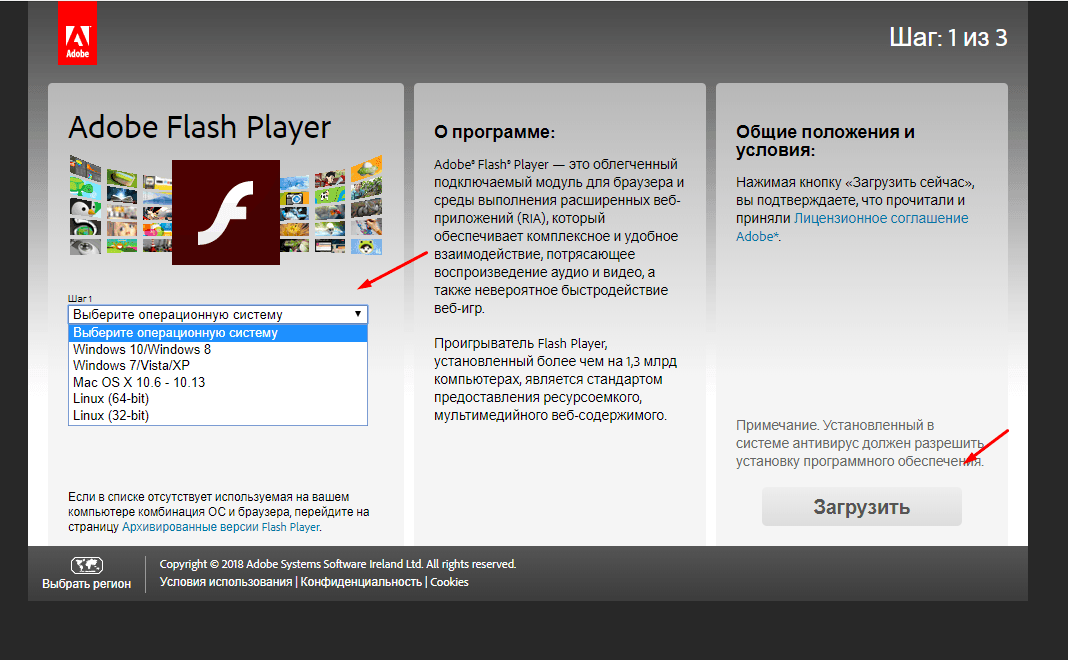
Браузер необходимо постоянно обновлять, чтобы он мог поддерживать все современные новинки, имел удобный дизайн и был способен защитить ваши данные. По умолчанию он будет обновляться самостоятельно, но можно установить последнюю версию вручную поверх уже установленного браузера или предварительно удалив его. Также нельзя забывать об установке и обновлении Adobe Flash Player.
Нужно ли обновлять яндекс браузер до последней версии? Безусловно нужно. Есть большая вероятность, что новая версия будет шустрее и стабильнее.
Кстати, им сегодня пользуется огромное количество пользователей. У него второе место, сразу за хромом.
Совсем недавно первенство держал Mozilla Firefox – сегодня все изменилось. Он сидит на четвертой позиции и шансов вернуть утраченные не заметно.
Обновить на компьютере или ноутбуке с windows 7, windows, 8 или windows 10 яндекс браузер до последней версии можно разными способами, включая делать это в будущем автоматически.
Я опишу три варианта – все они на русском, бесплатны, без регистрации. Все что вам требуется это интернет, который у вас есть.
Обновить до последней версии Яндекс браузер через программу
Этим способом я пользуюсь постоянно, поэтому с него и начну. Он заключается в программе для обновления программ.
Таких несколько, только почти все за исключением UpdateStar премиум, только ищут и указывают вам что нуждается в обновлении.
Есть правда один недостаток – программа платная, точнее премиум версия платная. Есть бесплатная версия, только она лишь ищет и указывает вам, что требует вашего вмешательства.
Обновить до последней версии Яндекс браузер в ручном режиме
Если вы ищете как обновить яндекс браузер, значит вы установили его через так называемый full установщик.
Тогда автоматически ничего не делается и все нужно выполнять самостоятельно (скачать и установить). Впрочем, сейчас посмотрим.
Запустите яндекс браузер и кликните верху по значку «три полоски». Затем наведите курсор на слово «дополнительно». Появится новая вкладка. Выберите и нажмите на строку «о браузере Yandex».
 Откроется новое окно, и вы увидите, что вам требуется.
Откроется новое окно, и вы увидите, что вам требуется.
 Дальше, писать особо нечего. При клике «обновить», сразу начнется загрузка последней версии.
Дальше, писать особо нечего. При клике «обновить», сразу начнется загрузка последней версии.
Скачать обновленный Яндекс браузер
Этот вариант предлагает вам скачать обновленную версию, чтобы потом всегда устанавливалась последняя версия автоматически.
В низу этой записи есть специальный установщик. Можете удалить тот яндекс браузер что сейчас установлен и установить с этого загрузчика установщика. Успехов.
Разработчик:
Яндекс
Операционка:
XP, Windows 7, 8, 10
Интерфейс:
русский
Браузер от отечественной компании Яндекс ничуть не уступает своим аналогам, а в чем-то их даже и превосходит. Начиная с клона Google Chrome, разработчики превратили Яндекс.Браузер в обособленный обозреватель с интересным набором возможностей, который все больше привлекает пользователей.
Создатели продолжают активно работать над своим продуктом, и выпускают регулярные обновления, делающие браузер стабильнее, безопаснее и функциональнее. Обычно при возможности обновления пользователь получает уведомление, но если автоматическое обновление отключено (кстати, в последних версиях его отключить нельзя) или возникли другие причины, по которым браузер не обновляется, то всегда это можно сделать вручную. Далее мы расскажем, как обновить яндекс браузер на компьютере и использовать его последнюю версию.
Возможность обновить яндекс браузер для виндовс 7 и выше есть у всех пользователей этого проводника в интернет. Сделать это несложно, и вот как:
Дополнительно » > «О браузере »;

2. в открывшемся окне под логотипом будет написано «Доступно обновление для установки в ручном режиме ». Нажимаем на кнопку «Обновить ».


Остается дождаться, пока загрузятся и обновятся файлы, а затем перезапустить браузер и пользоваться новой версией программы. Обычно после обновления открывается новая вкладка с уведомлением «Яндекс.Браузер обновился».

«Тихая» установка новой версии Яндекс.Браузера
Как видите, обновление яндекс браузера очень простое и не займет у вас много времени. А если вы хотите, чтобы браузер обновлялся даже тогда, когда он не запущен, то вот как это можно сделать:
1. нажимаем на кнопку меню и выбираем «Настройки
»;
2. в списке настроек опускаемся вниз, нажимаем на «Показать дополнительные настройки
»;
3. ищем параметр «Обновлять браузер, даже если он не запущен
» и ставим напротив него флажок.

Теперь использовать Яндекс.Браузер стало еще удобнее!